iPhone spielt Videos nicht ab? – Komplette Lösung
„Auf dem Flugzeug kann ich keines Internet verwenden. Daher möchte ich einen Film auf meinem iPhone spielen und sehen. Aber plötzlich spielt mein iPhone alle Videos nicht ab! Mein Handy zeigt nur einen schwarzen Bildschirm! Was tun!“
Ihr iPhone spielt keine Videos ab? Sie haben keine Ahnung, wie Sie das Problem beheben können? Dann lesen Sie bitte weiter, um die entsprechenden Lösungen herauszufinden!
Gefixt: iPhone spielt keine Videos ab
1.Ihr Video ist im falschen Format?
Ihr Video lässt sich nicht auf dem iPhone abspielen? Ein möglicher Grund dafür ist, dass Ihr Video im falschen Format ist. Normalerweise unterstützten alle iOS-Geräte die Video-Formate, die im iTunes abgespielte werden können, wie MP4, MPV, M4V und so weiter.
Wenn Ihr Video nicht das unterstützte Format auf iOS ist, können Sie mit FonePaw Video Converter einfach die Videos auf iPhone zu MP4 umwandeln.
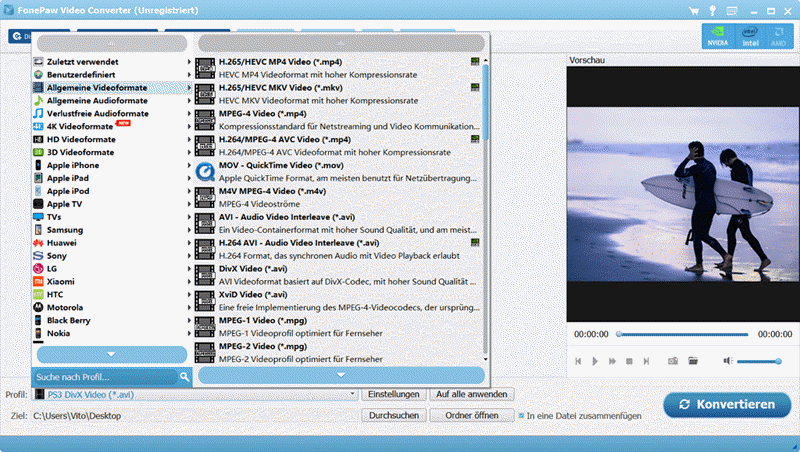
2. Die Videos werden beschädigt?
Die Videos lassen sich nicht auf dem iPhone abspielen, weil das Video möglichweise beschädigt wird.
In diesem Fall wird das Video in der Mittel gehangen. Und Sie können auch nicht das Video bearbeiten und vorlaufen. Daher sollen Sie jetzt ein anderes Video abspielen, um zu checken, dass Ihr Video-Player im iPhone funktionieren kann.
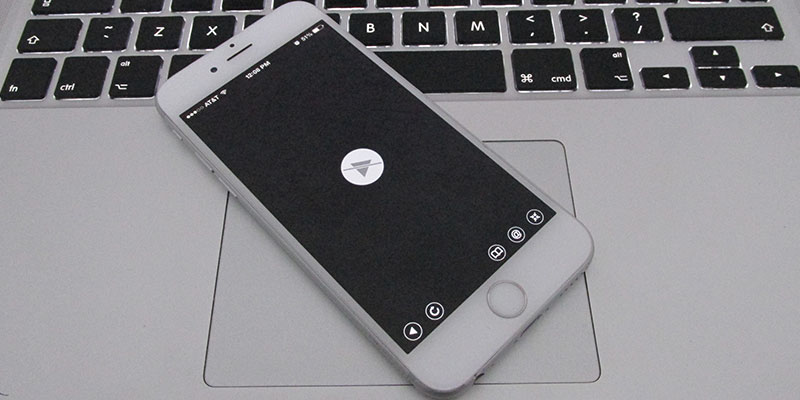
Wenn der Video-Player keine anderen Videos abspielen kann, lesen Sie bitte die Methoden darunter weiter.
3.Anderen Video-Player nutzen
Mit den vorherigen Methoden ist das Video auch nicht auf iPhone abzuspielen? Hier können Sie einen anderen Video-Player auf iPhone verwenden.
Alternativ zu System-Player können Sie den Player Infuse 5 ausprobieren, der Formate MKV, AVI, WMV, MTS, ISO, VIDEO_TS, FLV, OGM, OGV, ASF, 3GP, DVR-MS, WebM und WTV abspielen kann.
Hinweis: Bevor Sie einen alternativen Video-Player verwenden, sollen Sie noch einmal das iTunes ausprobieren. Wenn iTunes Ihr iPhone öffnen kann, müssen Sie keine andere Software herunterladen.
4.iPhone neustarten
Normalerweise kann ein Neustart einige leichten System-Bugs fixen, wenn das iPhone keine Videos abspielen sollen.
Halten Sie für die Ein/Aus-Taste lang gedrückt und dann schalten Sie Ihr Gerät aus. In einer Minute. Danach starten Sie bitte Ihr iPhone neu.
Nach dem Neustarten wird oftmals die Probleme temporäre beheben. Dann speilen Sie nur noch einmal das Video auf Ihrem iPhone ab.
5.iPhone zurücksetzen
Obwohl Sie alle möglichen Methoden verwendet haben, wird das Video vom iPhone auch nicht abgespielt?
Dann gibt es nur eine Lösung für Ihr Problem: Ihr iPhone zurücksetzen. Gehen Sie nur zu „Einstellungen“ > „Allgemein“ > „Zurücksetzen“ > „Alle Inhalte & Einstellungen löschen“.
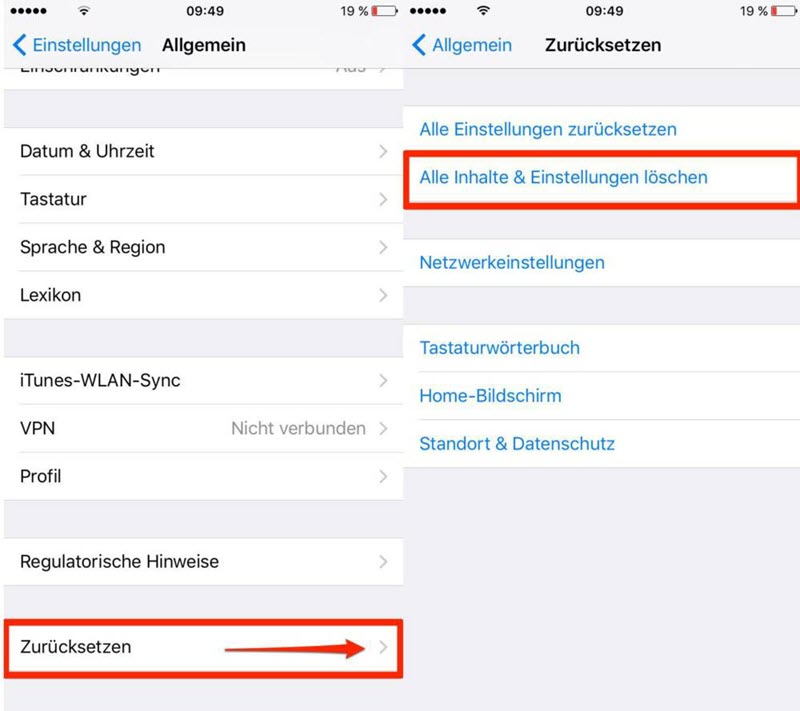
Notiz: Diese Methode ist die letzte, äußerste Lösung für Ihr Problem. Bevor Sie wirklich Ihr iPhone zurücksetzen, sollen Sie mit einem professionellen Datentransfer für iOS-Geräte: FonePaw DoTrans, um Dateien von iPhone auf PC zu übertragen und Ihre wichtigen Dateien zu schützen.

Fazit
Wir empfehlen hier Ihnen die praktischen Methoden, um Ihr Video wieder normal auf iPhone abzuspielen:
1. Videos auf MP4, M4V oder MOV konvertieren. iPhone kann nur das Abspielen der Videos mit diesen Formaten unterstützen.
2. Checken Sie, ob Ihr Video beschädigt ist. Wenn ja, sollen Sie die beschädigten Videos löschen.
3. Wenn der System-Player nicht verfügbar ist, können Sie einen alternativen Player verwenden.
4. Das Zurücksetzen Ihres iPhones kann Ihr Problem bestimmt beheben. Aber Sie sollen vorher ein Backup Ihre iPhone-Dateien komplett machen.
Wenn Sie diese Methoden nützlich und gültig finden, teilen Sie bitte diese mit Ihren Freunden! Oder kennen Sie noch andere Methoden, wenn Videos nicht auf iPhone abgespielt werden? Schreiben Sie bitte an dem Kommentar!
Vorherige
iPhone wird einfach heiß – Was tun?Nächste
iPhone: Apps mit/ohne Passwort sperren






























